SOLIDWORKS有限元分析内容和设计算例的使用-力与位移的分析图解
在SOLIDWORKS中我们可以通过simulation的分析数据建立设计算例方便我们对零件的设计。我们可以根据不同设计情况分析模型,进而找到更优的设计结果。此内容将采用一个简单模型,建立算例和变形量与力之间的关系图。
内容
1、此内容将以如下模型为例。建立新的算例,并将零件的材料赋予成:合金钢。
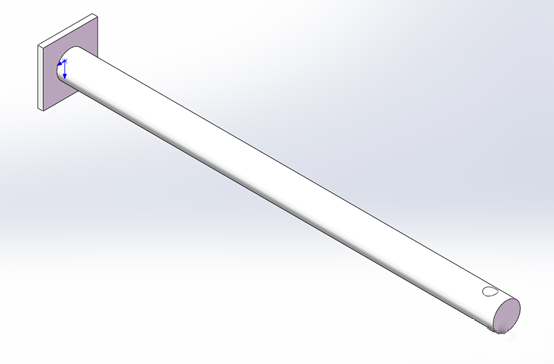
2、将夹具属性如图所示配置。

3、设置完后,选择插入->设计算例->参数。

4、在参数设置中,将名称设置为:力,类别选择:仿真,数值暂时设置为1000
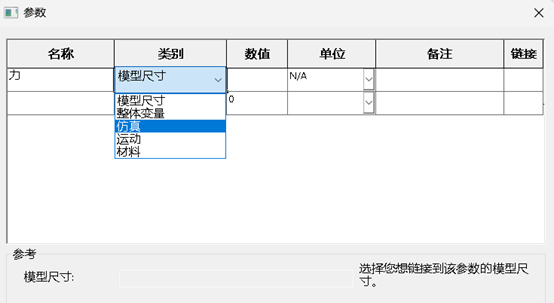
5、将力的大小和位置如图所示设置。(注意:此处在力的数值框内选择连接数值)

6、选刚设置的参数,点击确认。
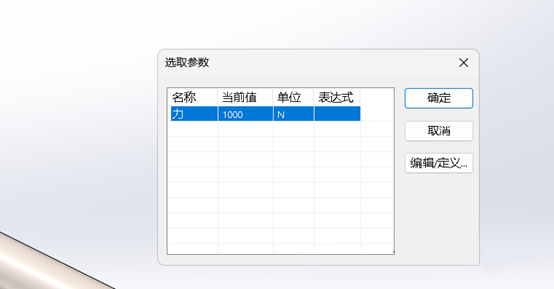
7、以默认属性设置网格划分。
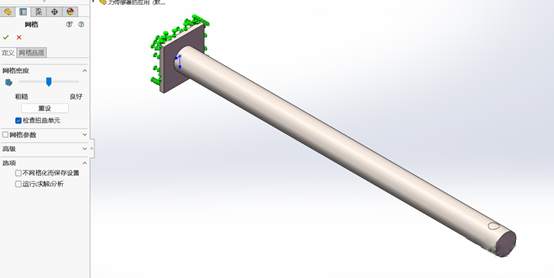
8、网格划分结果。

9、运行算例。
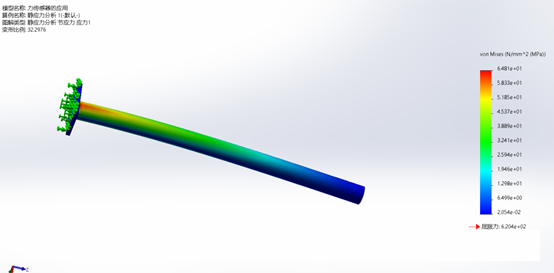
10、在模型的设计树中添加传感器。
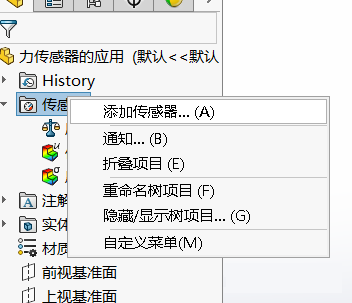
11、传感器的配置如图所示。(位移方向由solidworks的左下角的坐标指向)
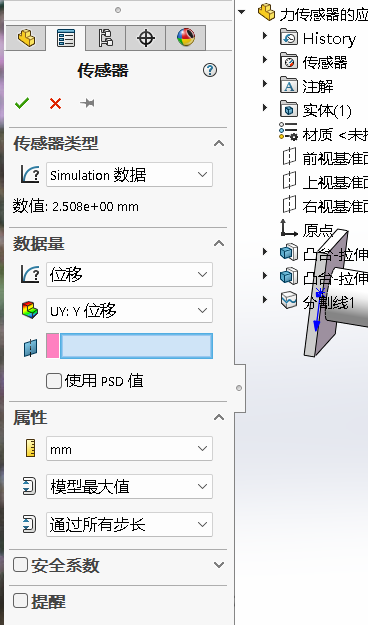
12、选择插入->设计算例->添加。
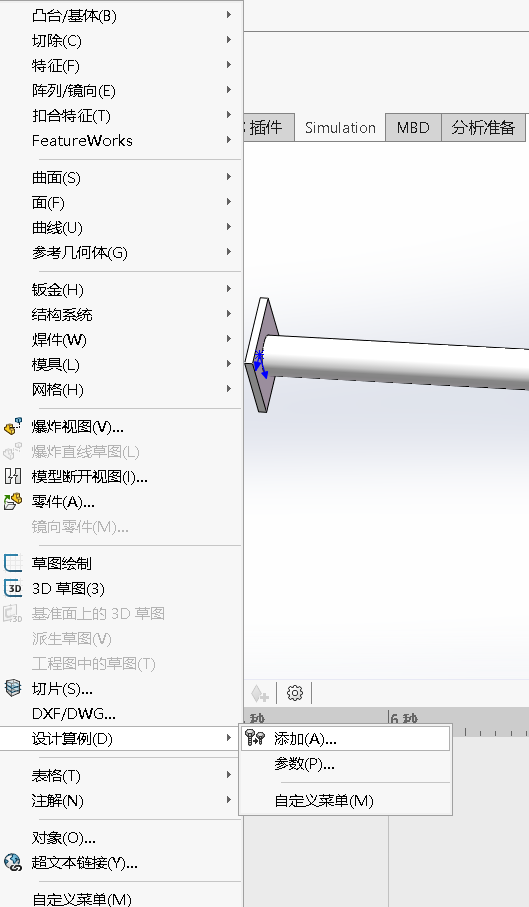
13、在约束中选择位移,只监视。在变量中选择力,将步长设置为100牛顿。
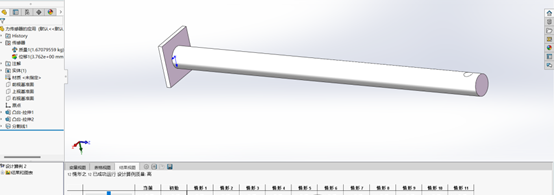
14、去掉优化的勾选,运行设计算例。(对于不同力的计算结果表如图所示)

15、在设计算例中右键单击结果和图表->定义设计历史图表。
16、选择位移1
17、输出图表,结果如图所示,此图反应了不同设置参数下,对应的零件位移变化(在此例中设计情形指从500-1500牛,步长为100牛的力)
此为设计算例与有限元的分析步骤,部分简单的基础操作未具体说明。此内容主要介绍软件的操作过程,应用需与实际情况结合。(此零件名:设计算例)
免责声明:
本文系网络转载,版权归原作者所有。如涉及版权问题,请与微辰三维联系,我们将及时协商版权问题或删除内容。部分图片源于网络侵删。
相关资讯
SOLIDWORKS Composer-利用事件实现文档之间的关联

